Envision:基本概念
首页 » 资源 » 此处
Envision 并不仅仅是一种针对商业分析的编程语言,它也是一种完全成熟的协作开发环境。Envision 不但可以生成专门针对高效流程的仪表板,还可以生成表格文件,在需要端对端自动化的情况下,这些表格将自动重新导入其他系统。本节将了解 Envision 最重要的概念和最重要的功能。本节旨在帮助新手全盘了解 Envision。
磁贴式仪表板和表格文件
先从最终结果入手:Envision 除了生成仪表板,必要时还会生成表格文件(例如 Excel 工作表和 CSV 文件)。通过将“磁贴” 排列到一起,Envision便可以获得仪表板。每个磁贴可以调整颜色和大小,最重要的是,磁贴内容通过配置可以包含表、线形图、饼形图等等。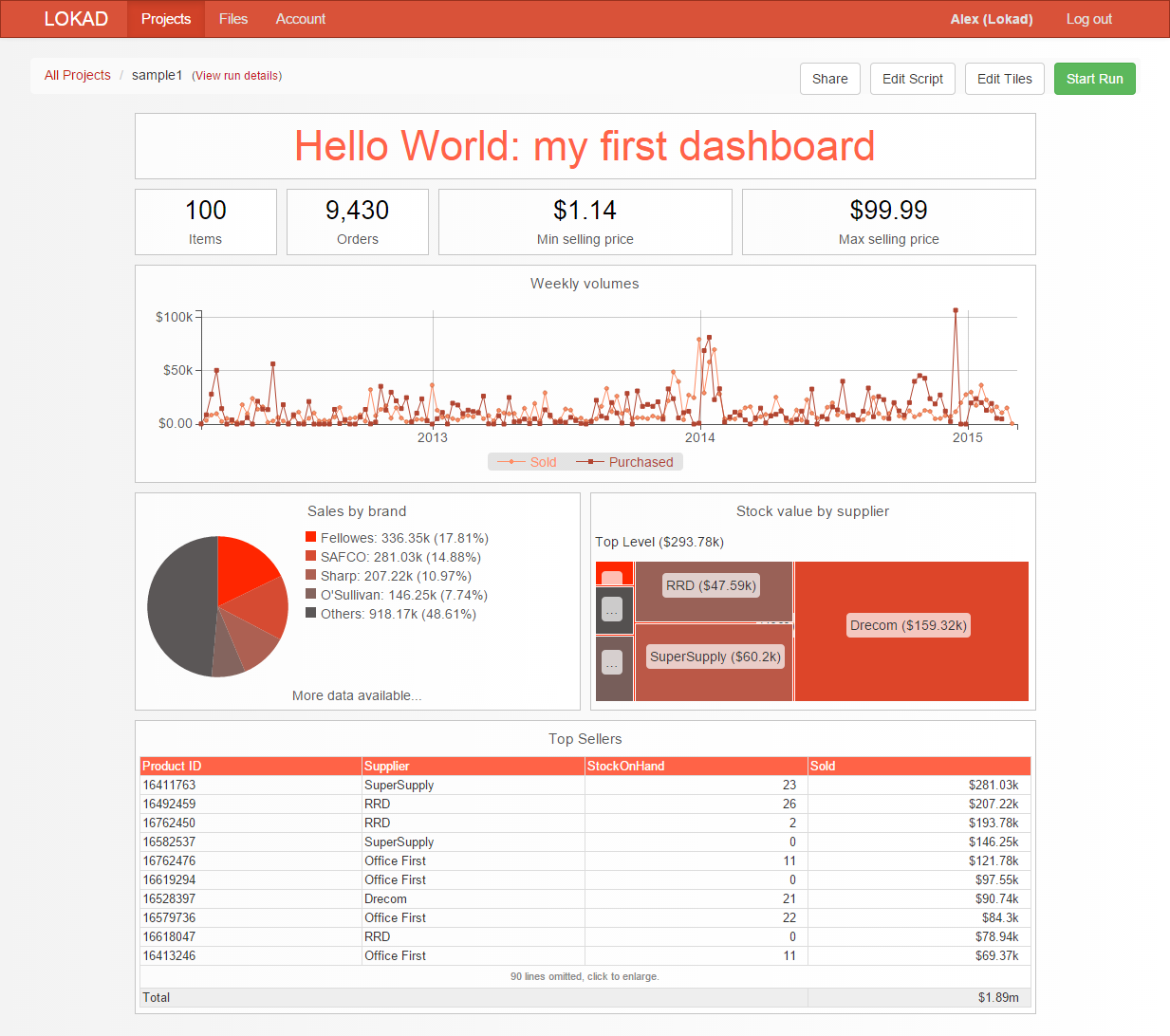
Envision 产生的仪表板将所有信息综合在一个页面。虽然点击每个磁贴可以查看扩展视图,但我们的重点在于提供单一页面的仪表板。这种方法与传统商业智能 (BI) 工具截然不同,BI 强调的理念是下探至数据。而我们的仪表板意在只显示值得花时间去了解的重要指标,同时忽略其他所有包含不相干信息的指标。实际上,生成整版的数据非常简单,但非常耗时,导致公司很快就不再考虑结合使用 BI。
仪表板 只是最醒目的输出。Envision 还可以生成表格输出文件,例如 Excel 工作表或 CSV 平面文本文件。与仪表板一样,这些表格文件同样很完整、可以编程,也可以配置。举例来说,使用 Envision 可以每天调整所有产品的价格,然后将修改过的价格导出至已下载并且已重新导入相应商业系统的 CSV 文件。Envision 生成的文件可以通过 FTP 或 SFTP)下载,能够实现端对端全面自动化。
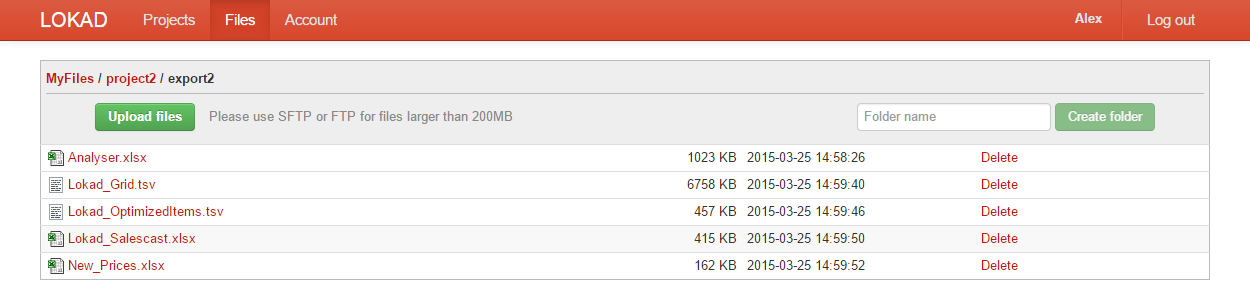
导入数据
要从 Envision 导出数据,需要向 Lokad 提供企业的历史数据。此类数据应以表格文件格式提供,Envision 支持多种数据格式,例如 CSV(逗号分隔值) 或 Excel 工作表。您的 Lokad 帐户捆绑在线文件存储库,输入数据文件将存储至您的 Lokad 帐户。Lokad 已经实现了对许多知名商业管理软件连接器的支持。如果您的系统已受 Lokad 支持,则只需要授予 Lokad 访问您系统的权限。Lokad 将负责导入所有相关数据,并在您的帐户中直接创建相应的表格文件。之后这些文件便可以直接供 Envision 使用。
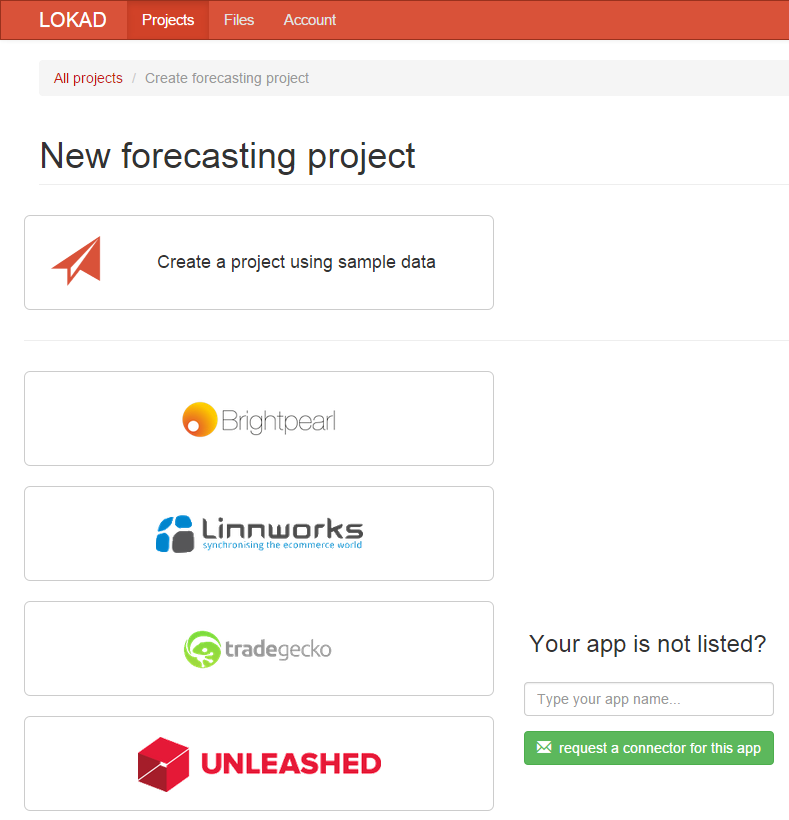
如果 lokad 尚未支持您的数据当前所使用的软件,则可以进行特定数据提取,方法是查询数据库,然后使用 FTP(文件传输协议)或其变体(例如 SFTP)将文件导入 Lokad。Lokad 还支持通过 Web 手动上载,但根据我们的经验,如果数据提取无法自动进行,每次重新上载最新数据会非常枯燥。
优化层凌驾于管理层
绝大部分商业应用“管理”某类数据项:产品信息、员工排班、客户电子邮件等。一般地说,Envision 和 Lokad 有所不同:我们的意图不是管理企业,而是优化企业。这其间的差异看似细微,实则很大。Envision 的使用凌驾于一个或多个其他商业系统之上,但与这些系统不同的是,Envision 对公司 IT 部门所施加的限制极少。任何特定流程的管理(例如库存移动)一般都针对数据项,从而为每个企业运作创建对等的数字数据。如果要发挥此类系统的最大潜力,通常要根据软件概述的具体方法来重建公司流程。因此,这类系统对公司及其 IT 部门的“结构化”程度非常高。
与此相反,Envision 不会尝试进行任何管理。Envision 虽然也可以用于优化库存水平,但我们希望还是在别处管理实际库存水平。Envision 是一种凌驾于管理应用之上的软件层。Envision 的设计,决定了能够适应几乎商业软件中的任何流程和任意组合;Envision 之所以如此灵活,准确地说正是在于它不管理数据。
项目、脚本编辑器和磁贴编辑器
Envision 对于小型公司完全够用了,对于大型公司它同样足以满足要求。Envision 提供了一系列功能,来帮助您的公司将所有信息条理清晰地保存在您的 Lokad 帐户。我们来看一下是如何在您的 Lokad 帐户中对 Envision 相关的材料进行排序的。Envision 是一种编程语言,Envision 的一个代码块通常称为一段“脚本”。您的 Lokad 帐户可以包含多个“Envision 项目”,每个项目关联一段脚本。每个项目还会生成一个仪表板。不同的项目通常用于满足不同的商业需求。例如,可以创建一个项目来解决积压库存的问题,也可以创建另外一个项目,来跟进畅销产品。
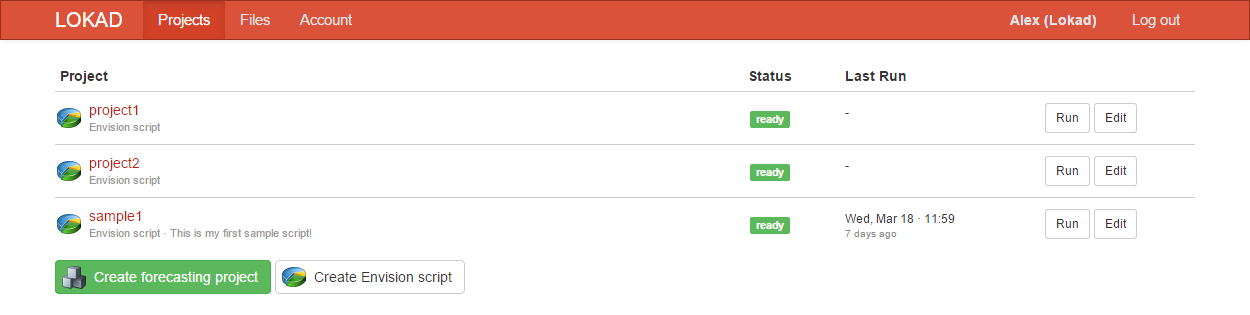
一个项目可以用两种不同的编辑器进行编辑:脚本编辑器和磁贴编辑器。点击 Envision 项目右侧的
Edit 按钮可以访问脚本编辑器。访问脚本编辑器视图后,便可以直接访问来编辑项目关联的脚本。这种编辑器具备现代化代码编辑器的实用性,例如代码自动完成,即在开始输入时自动给出代码段建议。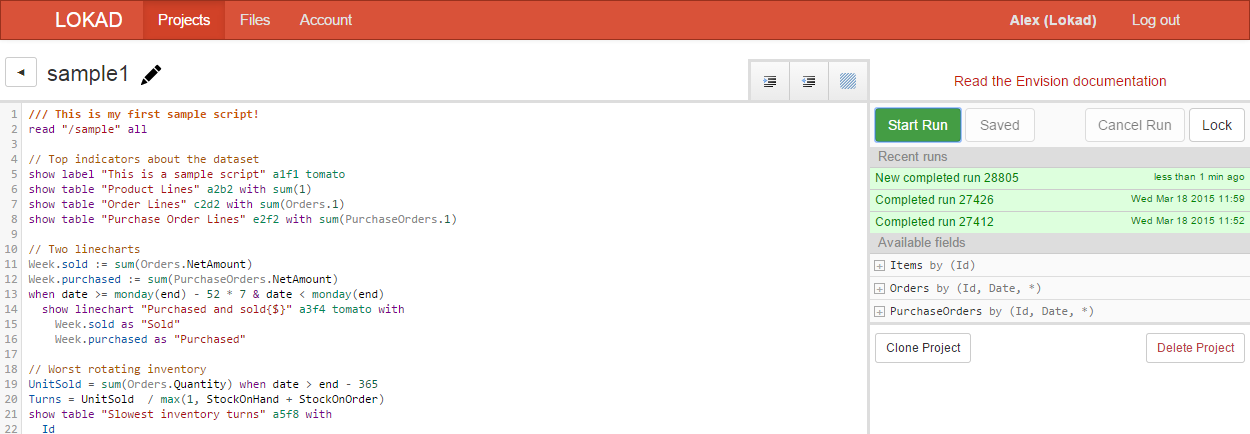
尽管通过代码编辑器可以对脚本进行完全访问,但在 Excel 之类的网格上重新排列众多磁贴非常枯燥。基于此,Envision 还提供了第二种编辑器 – “磁贴编辑器”,这种编辑器在排列仪表板上的磁贴时视觉效果更强。要访问该编辑器,请先点击项目,显示仪表板后,点击屏幕右上方的
Edit Tiles按钮。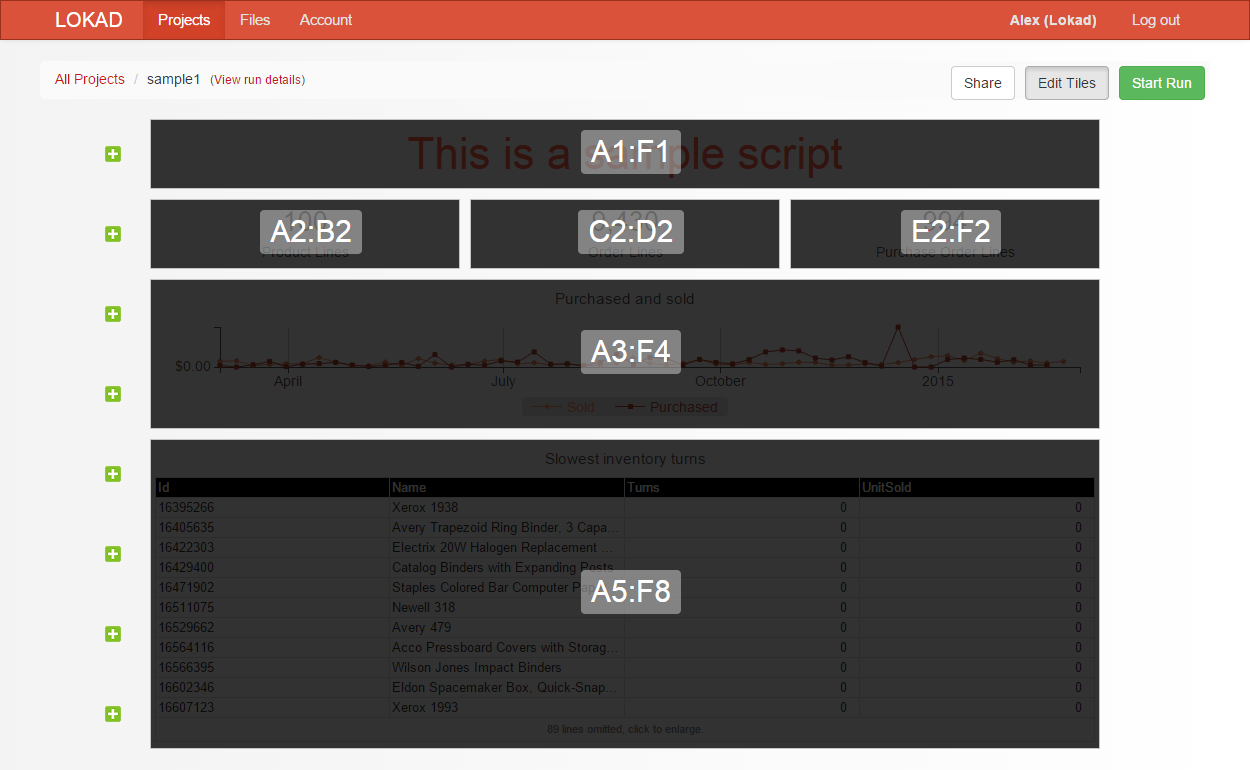
通过磁贴编辑器可以直接从仪表板视图修改磁贴的位置、大小、颜色、标题…。一般是先使用脚本编辑器编写脚本,此时不用太过关注磁贴的位置,然后在生成仪表板后,使用磁贴编辑器“美化”仪表板。使用磁贴编辑器进行的更改将直接应用于基础脚本。